ربما يكون قد سمع معظمكم عن مجموعة متنوعة من الكوكيز، والتي بالطبع بخلاف تلك التي نأكلها، وقد لا تكونوا متأكدين مما تعنيه’ أو ما الهدف منها. نعلم بالفعل التناقش حول كوكيز الويب: كيف تؤثر على خصوصيتك وكيفية إدارتها في إعدادات موقع الويب.ومع ذلك، ترشدك هذه المقالة إلى طريقة أقل تعقيدًا لإعداد الكوكيز – بواسطة خيارات المتصفح، مع تقديم إرشادات مفصلة عن Google Chrome و Apple Safari وMozilla Firefox وMicrosoft Edge.
ما الكوكيز وما أهميتها؟
عندما تزور أي موقع ويب تقريبًا، فإنه ينشئ على جهاز الكمبيوتر الخاص بك ملف تعريف ارتباط ويخزنه كذلك – ويكون عبارة عن ملف صغير يحتوي على بيانات حول نظامك والإجراءات التي تتخذها على الموقع. يمكن إنشاء الكوكيز بواسطة كل من المواقع التي تزورها والأطراف الثالثة، مثل المعلنين.
في كثير من الأحيان، تكون هناك حاجة لوجود الكوكيز الخاصة بالموقع حتى يعمل الموقع بشكل صحيح أو لتحسين تجربة المستخدم. على سبيل المثال، قد تعمل على مساعدة متجرًا عبر الإنترنت في تذكر مدينتك أو تبديل موقع ويب دولي تلقائيًا إلى لغتك. ولعل الفائدة الأكبر تتمثل في تذكر بيانات اعتماد تسجيل الدخول الخاصة بك، حتى لا يلزمك إدخالها في كل مرة تزور فيها موقعًا تمتلك حساب فيه.
ولكن هذه تكون من الخدمات الأخرى (التي يُشار إليها “بكوكيز الأطراف الثالثة”) والتي تُستخدم في الأغلب للإعلانات الاستهدافية أو التحليلات. على سبيل المثال، يمكن استخدامها لمعرفة الشعارات التي نقرت عليها أو المنتجات التي تبحث عنها في المتاجر عبر الإنترنت. لا يرحب الجميع بهذا النوع من الاهتمام، لذا تمنحك معظم المتصفحات إمكانية حظرها.
ما إعدادات الكوكيز التي توجد بالمتصفحات
تقدم معظم المتصفحات الشائعة طريقتين للحد من تأثير الكوكيز على خصوصيتك، عن طريق حذفها تمامًا من الجهاز، أو عن طريق حظر أنواع معينة من الكوكيز، على سبيل المثال، الكوكيز للموقع غير المستخدم حاليًا. قد يبدو خيار الحذف أبسط وأكثر موثوقية، على أي حال “لا تعكس شعورًا مريحًا.
لنبدأ “بحقيقة أنه يمكن إزالة الكوكيز بطريقتين: يدويًا وتلقائيًا. يتيح لك الأسلوب الأول حذف الكوكيز بشكل انتقائي لكل موقع على حدة. لا يبدو ” ذلك مناسبًا جدًا عندما تفكر في أنه في غضون ساعتين فقط عبر الإنترنت، يزور معظمنا عشرات الصفحات المختلفة، تترك كل منها مجموعة من الكوكيز على الجهاز. يوجد بالتأكيد’ زر “إزالة الكل” وفي هذه الحالة، حتى الكوكيز المفيدة – التي تعمل على تخزين معلومات تسجيل الدخول التلقائية والعملات وعناوين التسليم في المتاجر عبر الإنترنت وما إلى ذلك – سيتم حذفها.
وهي نفس-‘المشكلة مع الحذف التلقائي: في هذه الحالة، سيقوم المستعرض نفسه بمسح الكوكيز مع كل إعادة تشغيل، ليحذف الكوكيز لجميع المواقع التي تمت زيارتها. ويعني ذلك أنه سيتعين عليك إعادة إدخال بيانات اعتماد تسجيل الدخول وتفاصيل النموذج التي عادةً ما يتم ملؤها تلقائيًا.
لذا فإن الخيار الأفضل هو حظر ملفات تعريف الموقع غير المستخدم حاليًا فقط في الإعدادات. إذا بدأ تشغيل بعض مواقع الويب بعد ذلك، فيمكنك دائمًا إضافتها إلى قائمة الاستثناءات. بهذه الطريقة ستتخلص من الإعلانات والتتبع وغيرها الكوكيز الأساسية دون تعريض البيانات المفيدة للخطر. وموضح هنا “كيفية القيام بذلك في Google Chrome و Apple Safari, Mozilla Firefox وMicrosoft Edge.
كيفية حظر الكوكيز للمواقع غير المستخدمة حاليًا في Google Chrome
لحظر جميع كوكيز الأطراف الثالثة في Google Chrome دفعة واحدة:
· انقر فوق أيقونة النقاط الثلاث في الزاوية اليمنى العليا، وحدد الإعدادات ومن ثم انتقل إلى الأمان والخصوصية ← الكوكيز وبيانات المواقع الأخرى.
· لحظر جميع كوكيز الأطراف الثالثة، حدد حظر كوكيز الأطراف الثالثة.
إذا كنت ترغب في أن تقوم مواقع معينة بجمع الكوكيز التي تخص الموقع الفردي وللأطراف الثالثة (مثل بعض الخدمات، وإليك المثال الأبرز من Microsoft Teams، والذي لا يعمل إذا تم إيقاف تشغيل كوكيز الأطراف الثالثة)، أو على العكس من ذلك، إذا لم ترغب’ أن تقوم مواقع ويب معينة بتخزين أي شيء:
· انتقل إلى الإعدادات ← الأمان والخصوصية ← الكوكيز وبيانات المواقع الأخرى.
· قم بالتمرير لأسفل للوصول إلى قسم السلوكيات المخصصة .
· حدد إضافة التي تجدها بجوار المواقع التي يمكنها استخدام الكوكيز دائمًا أو التي لا يمكنها أبدًا استخدام الكوكيز.
· أدخل عناوين URL في الحقول ذات الصلة.
· إذا كنت تريد تطبيق الاستثناء على جميع الكوكيز، فضع علامة اختيار على مربع كوكيز الأطراف الثالثة على هذا الموقع .يجب تعيين مربع الاختيار هذا في صفحة البداية في وضع التحرير، ولن يكون موجودًا بعد ذلك.
تعليمات لمتصفح Safari
متصفح Safari يحظر ملفات تعريف للمواقع غير المستخدمة حاليًا بشكل افتراضي. للتأكيد بشكل مضاعف، في متصفح Safari لنظام التشغيل macOS:
· انتقل إلى قائمة Safari وحدد التفضيلات ← الخصوصية.
· تأكد من تمكين منع التعقب أثناء تصفح عدة مواقع .
· للحصول على إعدادات أكثر دقة، أسفل خصوصيةقم بتحديد إدارة بيانات الموقع.هنا يمكنك معرفة المواقع التي تخزن الكوكيز والمعلومات الأخرى على الكمبيوتر، ويمكنك كذلك يمكنك حذف الكوكيز والبيانات الخاصة بالمواقع الفردية.
أين تجد إعدادات الكوكيز في Mozilla Firefox
يوفر متصفح Mozilla Firefox ثلاثة مستويات من حماية الخصوصية للمستخدمين: قياسي وصارم ومخصص. في الحالة الأولى، يتم حظر ملفات تعريف المواقع غير المستخدمة حاليًا فقط في النوافذ الخاصة، وفي الحالة الثانية، وحسبما يقر المطورون أنفسهم، فإن هناك خطر يتمثل في أن بعض المواقع لن تعمل بشكل صحيح. لذا، ننصح بإلقاء نظرة متعمقة على الخيار المخصص، والذي يسمح لك باختيار الكوكيز التي تريد حظرها.
· انقر على أيقونة الأشرطة الثلاثة في الزاوية اليمنى العليا، واختر الإعدادات → الخصوصية والأمان.
· حدد مخصص.
· انتقل إلى القائمة المنسدلة الموجودة على يمين خيار الكوكيز وحدد جميع كوكيز الأطراف الثالثة.
يمكنك أيضًا حظر موارد الويب المحددة أو السماح بها لتخزين جميع أنواع الكوكيز وبيانات الموقع.
· وللقيام بذلك، أسفل الإعدادات → الخصوصية والأمان ،قم بالتمرير لأسفل حتى الوصول إلى الكوكيز وبيانات الموقع.
· حدد إدارة الاستثناءات….
· في النافذة التي تفتح، أدخل عنوان URL للموقع الذي تريد حظره أو السماح باستخدام الكوكيز.
· حدد منع أو السماحمتبوعة حفظ التغييرات للإنهاء.
كيفية تعطيل الكوكيز غير الضرورية في Microsoft Edge
لحظر ملفات تعريف ارتباط المواقع غير المستخدمة حاليًا في Microsoft Edge:
· حدد رمز النقاط الثلاث في الزاوية العلوية اليمنى وحدد إعدادات.
· في القائمة اليمنى، حدد الكوكيز وأذونات الموقع.
· انتقل إلى إدارة وحذف الكوكيز وبيانات الموقع.
· قم بتمكين حظر كوكيز الأطراف الثالثة.
لإنشاء قائمة استثناءات:
· انتقل إلى الإعدادات ← الكوكيز وأذونات الموقع ← إدارة وحذف الكوكيز وبيانات الموقع.
· حدد إضافة بجانب منع و/أو السماح.
· أدخل عناوين URL في الحقول ذات الصلة، وضع علامة اختيار على مربع تضمين كوكيز الأطراف الثالثة على هذا الموقع. .وكما هو الحال في Google Chrome، لا يتوفر مربع الاختيار هذا إلا عند إنشاء الاستبعاد، وفي وضع التحرير، لن يكون موجودًا بعد ذلك.
السلامة والأمان
بقضاء بضع دقائق لتخصيص متصفحك، ستزيد من خصوصيتك وتتجنب أي إزعاج غير ضروري عند زيارة المواقع. ولمزيد من الحماية ضد التتبع عبر الإنترنت، استخدم التصفح الخاص في Kaspersky Security Cloud .سيحمي الحل الخاص بنا أيضًا مدفوعاتك عبر الإنترنت، ويحذر من التصيد الاحتيالي والخداع عبر الإنترنت، وبالطبع يقدم الحماية من الفيروسات.
 Chrome
Chrome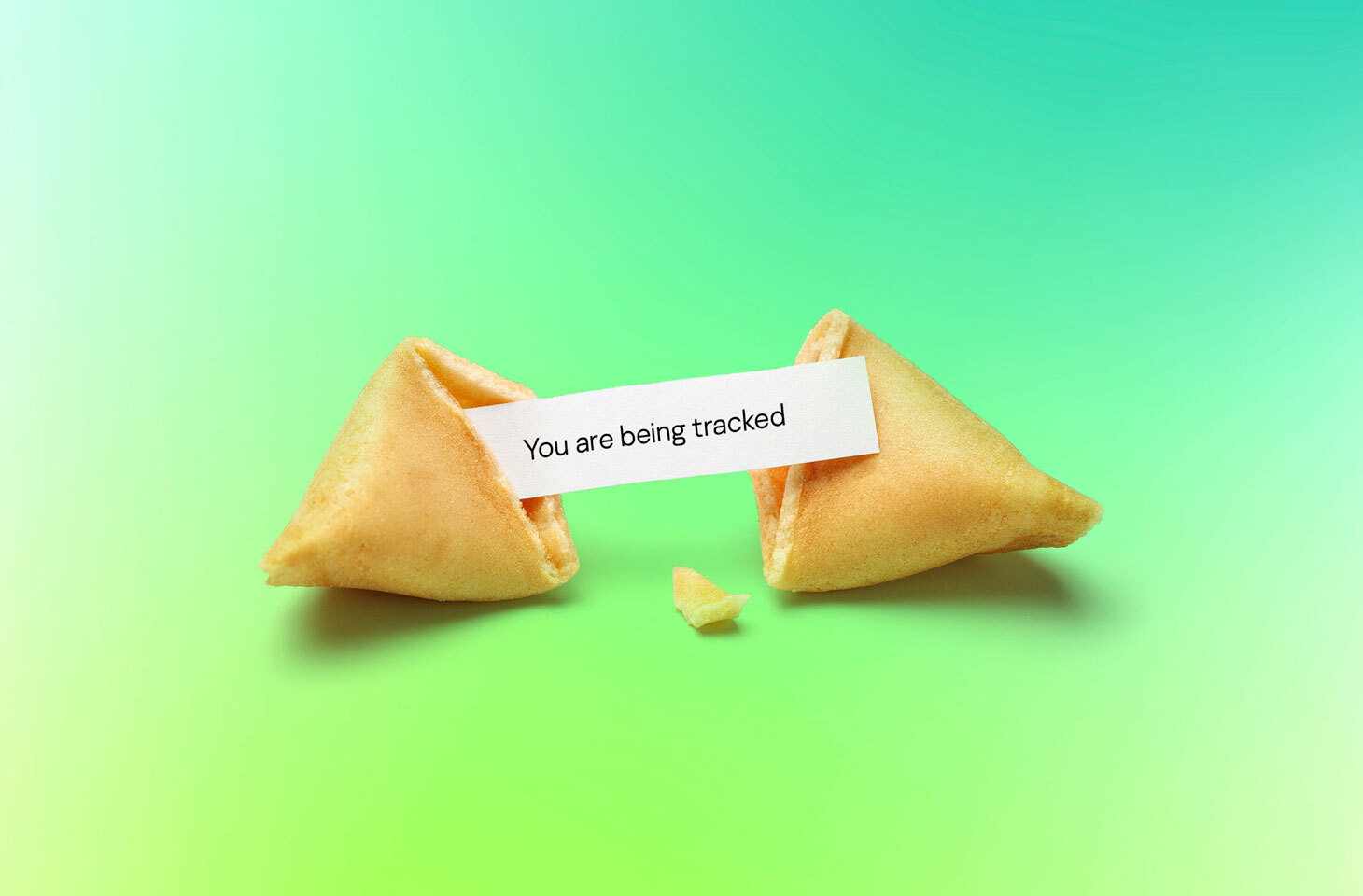

 النصائح
النصائح